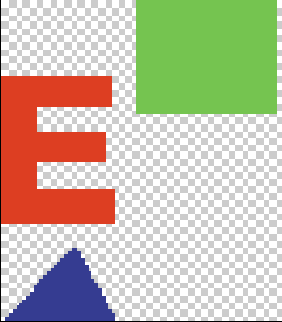Импортирование изобразительного
Импортирование изобразительного объекта программы Illustrator в программу Photoshop
Здесь есть способ избежать проблемы сдвига цвета, если вы знаете, что будете использовать файл программы Illustrator в программе Photoshop. Создайте файл, использующий цвета модели RGB. Вы можете преобразовать цвета, если необходимо, в модель RGB, выбрав команду File > Document Color Mode (Документировать цветовой режим) > RGB Color (Цветовая модель RGB).
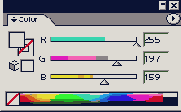
Тот факт, что программа Photoshop основана на растровом методе построения изображения, а программа Illustrator основана на векторном методе, важно принимать во внимание, когда вы делите изобразительный объект между двумя программами. Выражение «основана на растровом методе» означает, что объекты описываются как пикселы на растре или сетке. Программа Photoshop, как основанная на растровом методе, лучше для работы с естественными формами, такими, как формы на фотографиях или картинах. Выражение «основана на векторном методе» означает, что объекты описываются математически как точки, соединенные прямыми или кривыми линиями. Основанные на векторном методе рисунки, генерированные в программе Illustrator, имеют ясно очерченные, четкие линии, даже когда они масштабированы до любого размера.
Растровый метод в сравнении с векторным
Перед тем как использовать рисунки программы Illustrator в программе Photoshop, оцените изобразительный объект. Решите, хотите ли вы, чтобы ваши формы и текст имели резкие, четкие края, как на иллюстрации справа. Если да, то оставьте изобразительный объект в программе Illustrator.
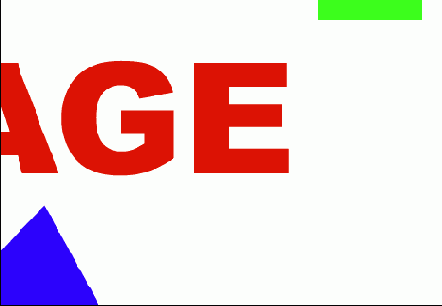
Когда вы открываете файл программы Illustrator непосредственно в программе Photoshop, вы получаете диалоговое окно Rasterize (Растрировать). Минимизируйте ступеньки на кривых выделением опции Anti-alias. Измените, если желаете, цветовую модель в окне Mode (Режим). Учтите, что программа Photoshop будет растрировать весь файл программы Illustrator целиком в один изобразительный слой, если файл открыт таким способом. Для того чтобы сохранить слои файла, экспортируйте файл из программы Illustrator (см. с. 179).
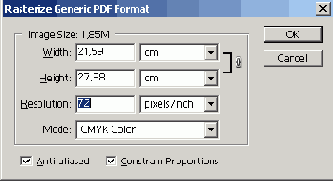
В зависимости от разрешения файла, операция сглаживания контурных неровностей может сделать так, что края объектов будут выглядеть нечеткими. Это, как правило, предпочтительнее, чем ступенчатый внешний вид, который появляется без сглаживания. Обратите внимание, что толстая зеленая линия не улучшилась от сглаживания.
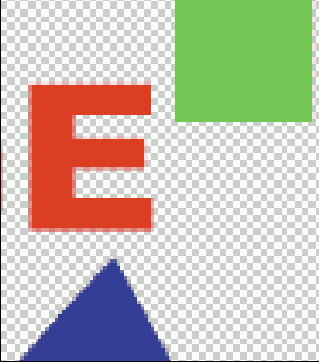
С другой стороны, если ваш изобразительный объект состоит из вертикальных и горизонтальных линий и не имеет кривых, вы можете достичь лучших результатов без сглаживания. В этом примере зеленая линия выглядит резкой, но кривые и углы на других формах теперь имеют зазубренные края.